Сегодня покажу как можно обновиться с Linux Mint 20 до последней на сегодня версии Linux Mint 21.1 штатными средствами, без переустановки системы.
ДИСКЛЕЙМЕР!
Сразу прошу обратить внимание на то, что все действия описанные в данном руководстве вы делаете на свой страх и риск. Автор не несет ответственности за действия которые вы выполняете. Информация в данном посте носит исключительно информационно-рекомендационный характер.
На всякий случай перед началом сделайте резервную копию важных файлов на другой раздел, а лучше на съемный диск.
П.С. Резервная копия самой ОС будет описана в этом посте.
Иван Чёрный
Обновление текущей системы, подготовка
Перед началом перехода на новую версию Linux Mint 21 необходимо обновить текущую систему до последнего состояния.
🖐️Эй!
Подписывайтесь на наш телеграм @r4ven_me📱, чтобы не пропустить новые публикации на сайте😉. А если есть вопросы или желание пообщаться по тематике — заглядывайте в Вороний чат @r4ven_me_chat🧐.
Для этого запускаем «Менеджер обновлений» из главного меню и обновляемся, как обычно:
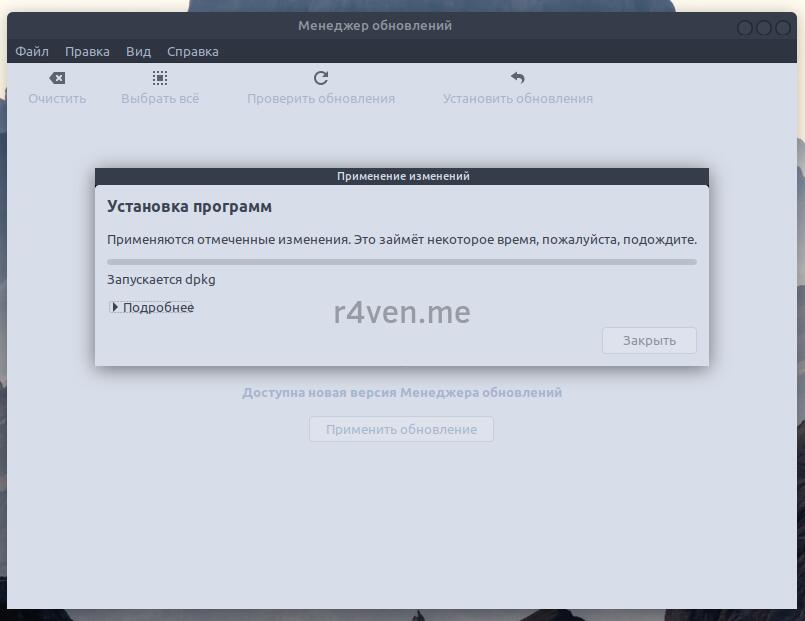
Также рекомендую сразу отключить сторонние репозитории, т.к. при переходе на новую версию системы они становятся не актуальными, и из-за них в последствии вылезет ошибка.
Делается это также через «Менеджер обновлений«, меню «Правка«, пункт «Источники программ«. Тут удаляем дополнительные репозитории, после чего подтверждаем обновление кэша пакетов:
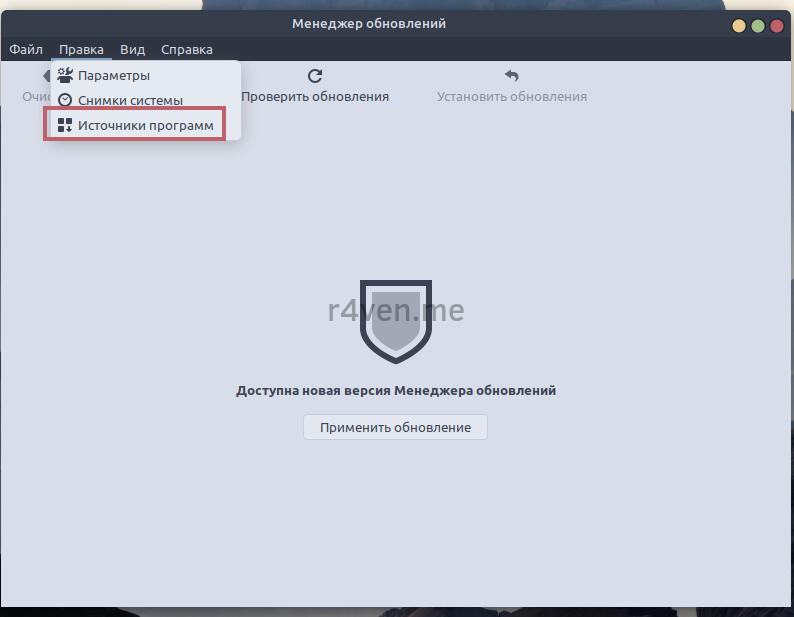
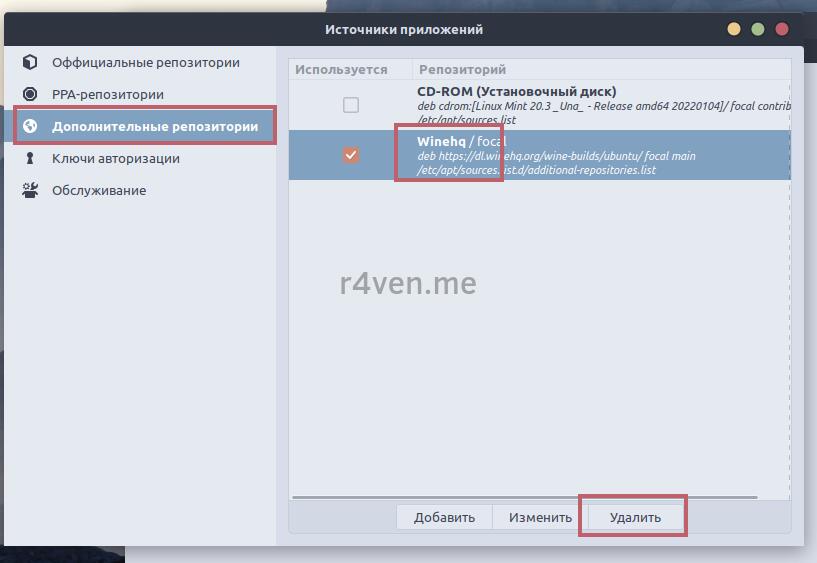
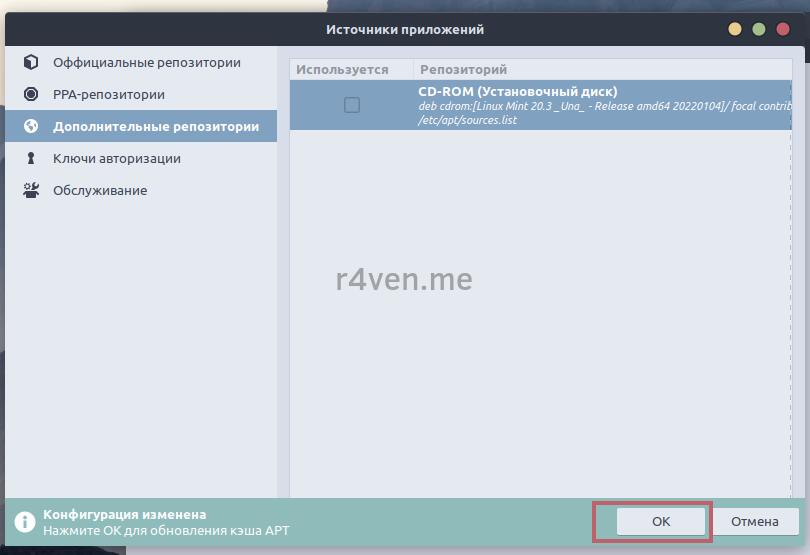
Создание снимка системы (бэкап)
Теперь выполним бэкап с помощью встроенной в Linux Mint утилиты: Timeshift.
Подробнее о настройке данной утилиты я рассказывал в отдельном шаге поста — Начальная настройка Linux Mint 20: Шаг 2. Настройка резервного копирования операционной системы с Timeshift
Если не выполнить бэкап сейчас, утилита обновления системы до версии 21 все равно заставит вас это сделать.
Не забывайте, что люди делятся на два типа: тех, кто делает резервные копии и тех, кто будет их делать 😉
Запускаем Timeshift и создаем новый снимок системы:
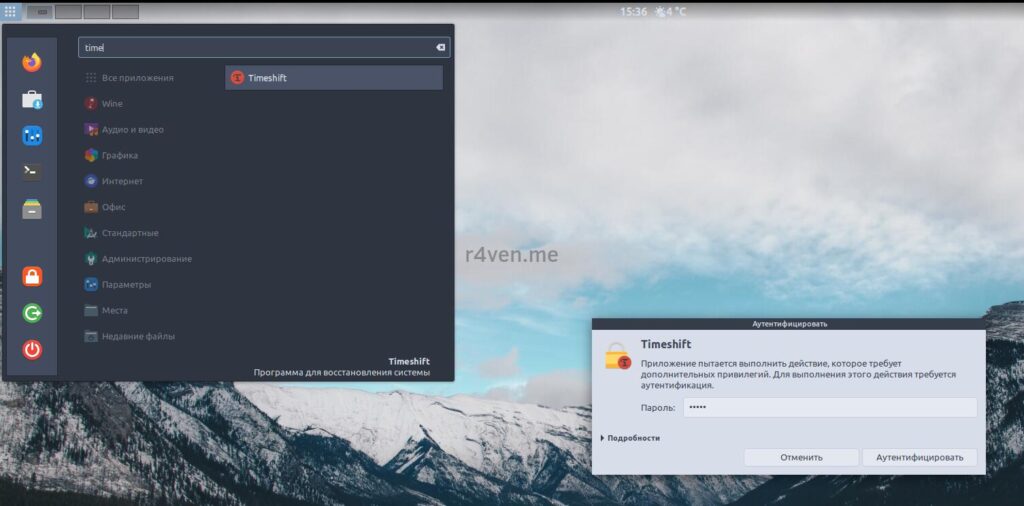
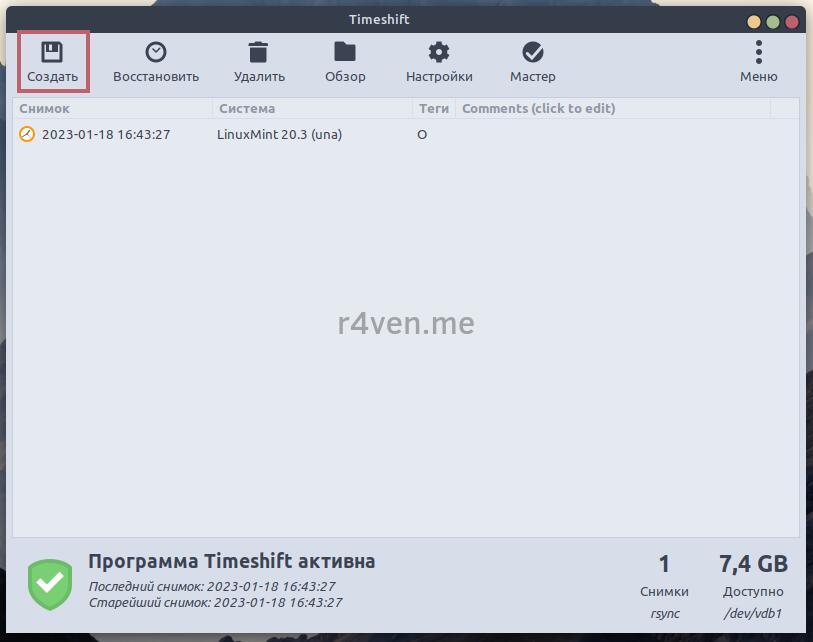
Установка утилиты обновления и ее запуск
После того как мы сделали бэкап, можем смело устанавливать и запускать утилиту апгрейда до 21-й версии системы. Открываем терминал и вводим такую команду:
sudo apt update && sudo apt install -y mintupgrade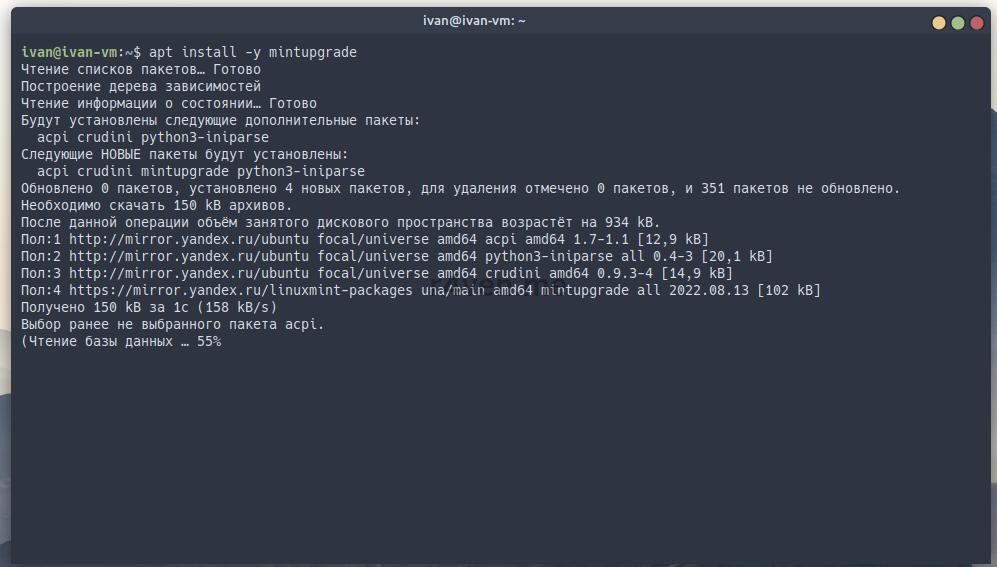
После завершения, запускаем установленную утилиту от имени администратора:
sudo mintupgradeВыполнение обновления до Linux Mint 21
После выполнения команды в терминале у нас откроется графическое окно утилиты обновления:
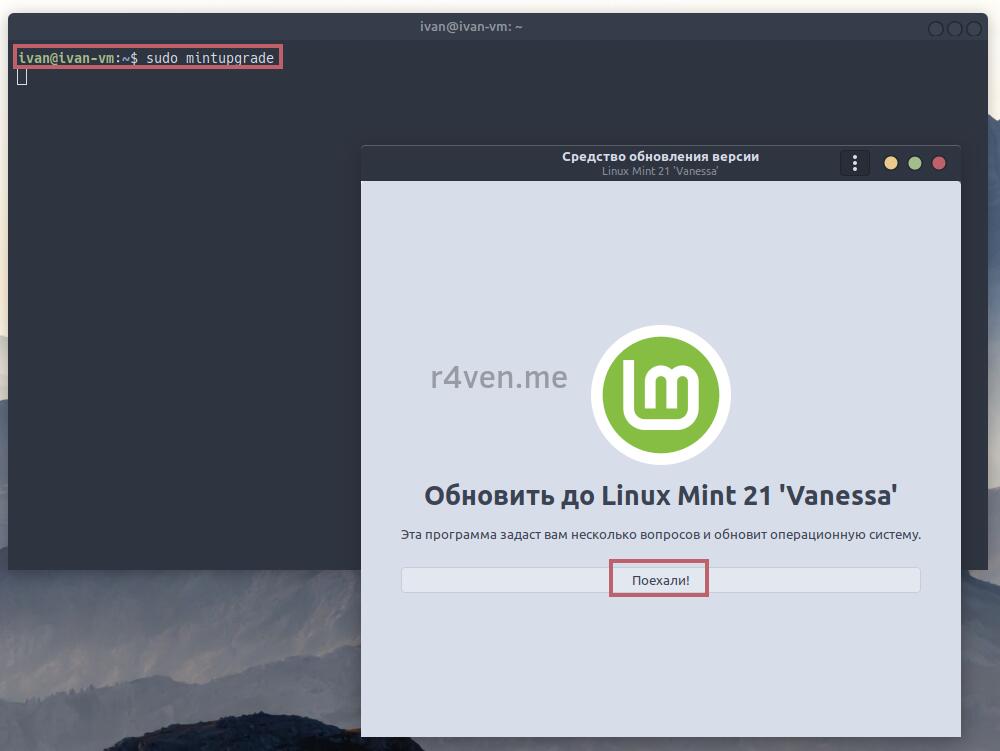
Смело кликаем на кнопку «Поехали!»
На этом этапе дальнейшие действия сводятся к принципу «кликаем Далее, Далее, Далее«.
После нажатия утилита выполнить проверку состояния вашей системы и в ходе анализа будет сообщать вам о возможных нюансах и предлагать решения. Например, это может быть:
- Откат к официальным версиям установленных в системе пакетов;
- Установлены программы, которые отсутствуют в официальных репозиториях (будут удалены в ходе обновления).
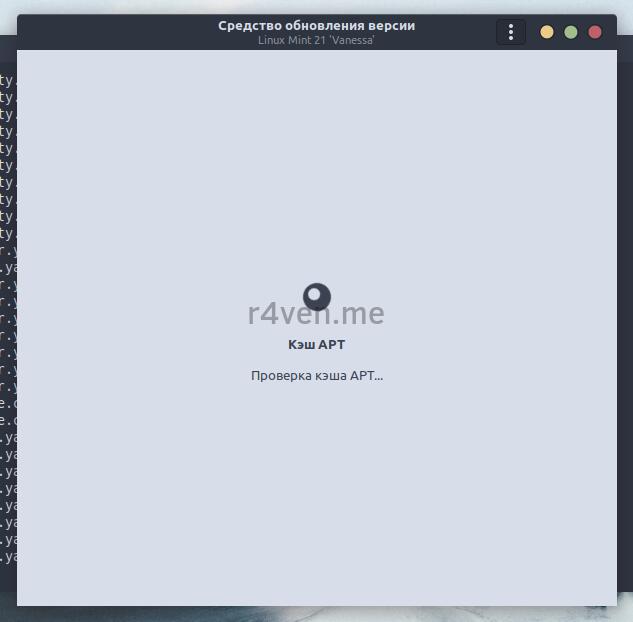
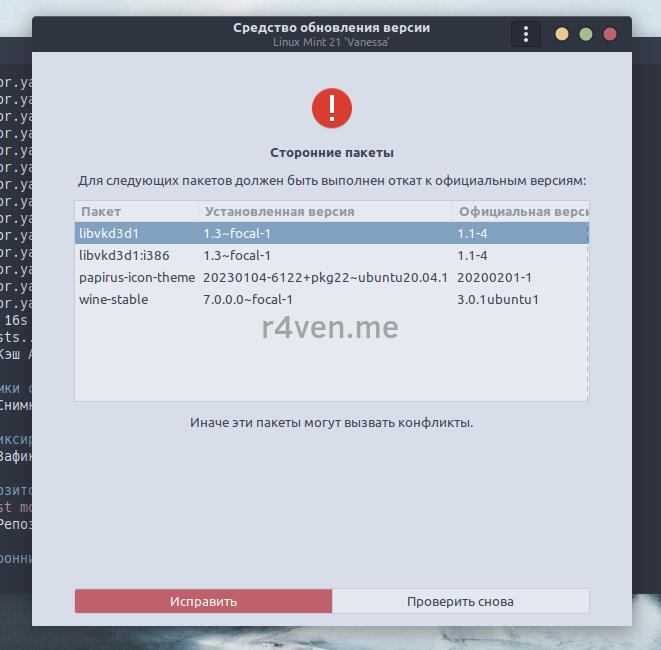
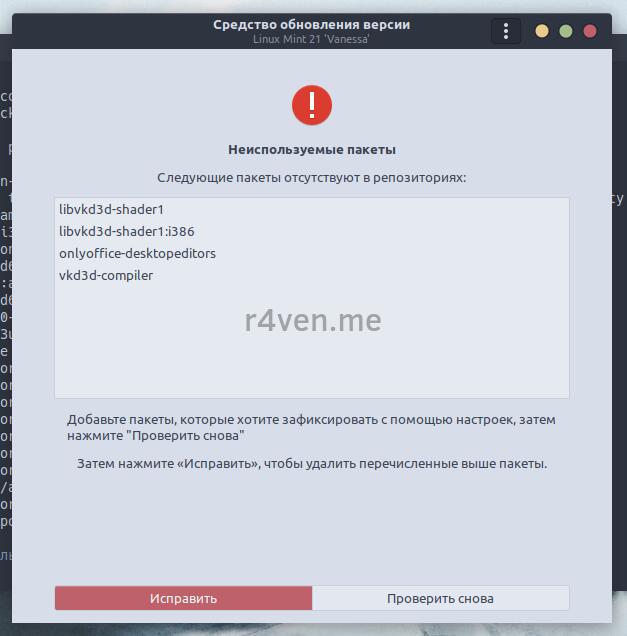
Просто сохраните список нужных вам программ, чтобы после обновления установить их вручную.
Далее система проведет ряд тестов и имитацию загрузки пакетов и установки обновления:
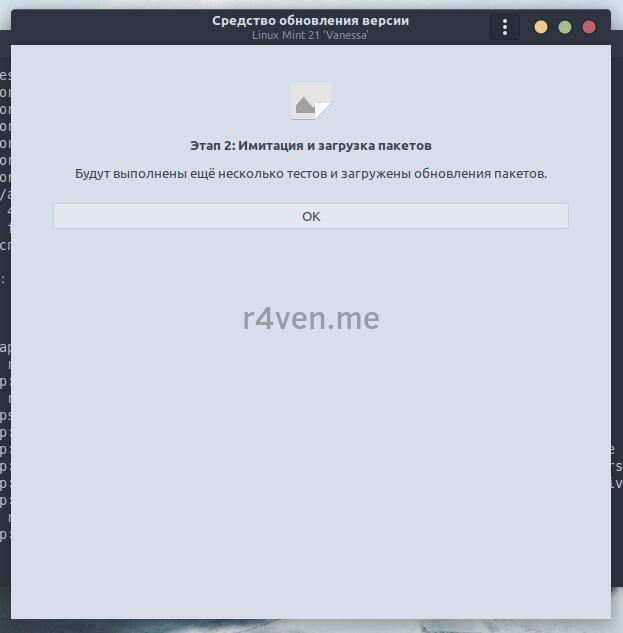
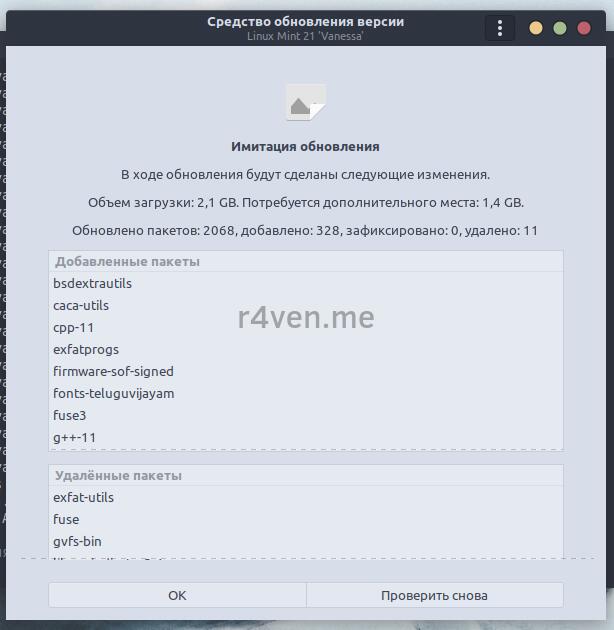
Если все в порядке, программа предложит вам приступить к самому обновлению:
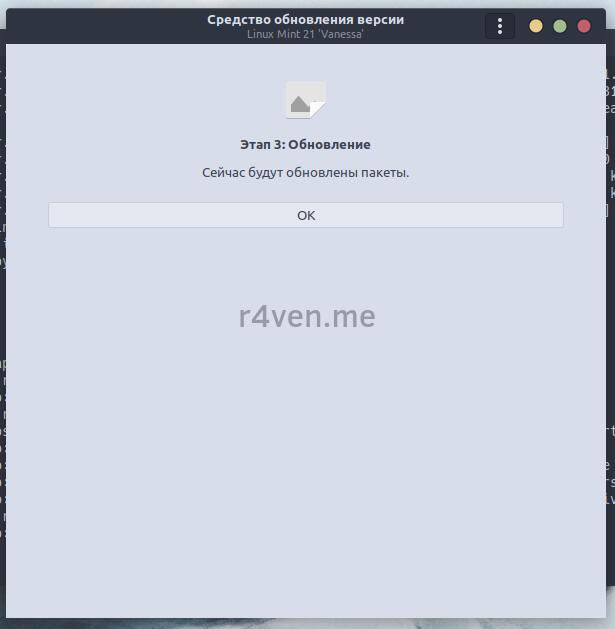
Весь процесс может занять длительное время, особенно если у вас HDD.
Завершение обновления и перезагрузка
После успешного обновления вы увидите соответствующее сообщение с предложением перезагрузить систему.
Такой же текст будет выведен в окне терминала:
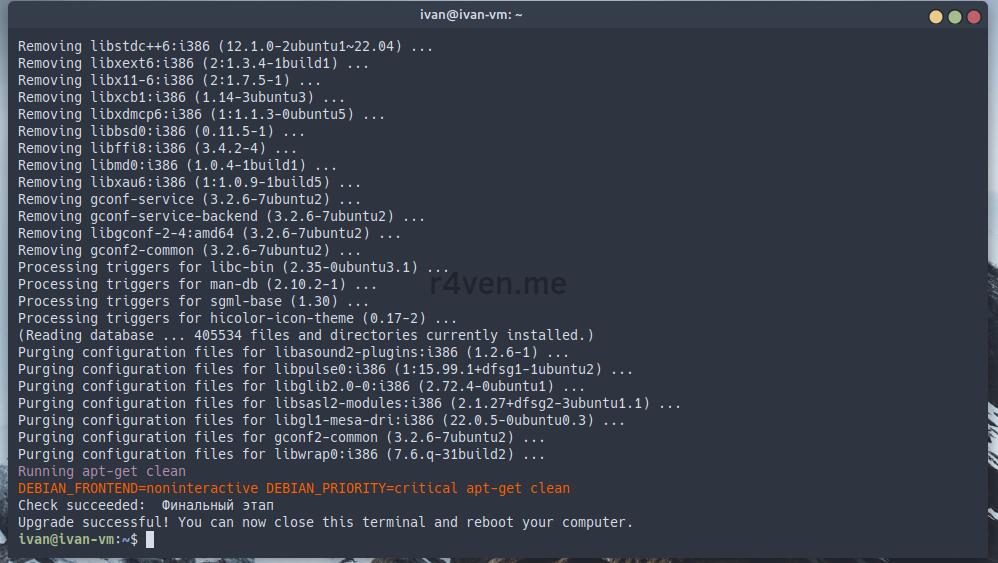
Перезагружаем систему:
sudo rebootЕсли звёзды сошлись, и все прошло гладко вы увидите свой привычный рабочий стол ;)Проверить факт обновления до последней версии Linux Mint можно двумя способами:
- с помощью утилиты «О системе» через главное меню:
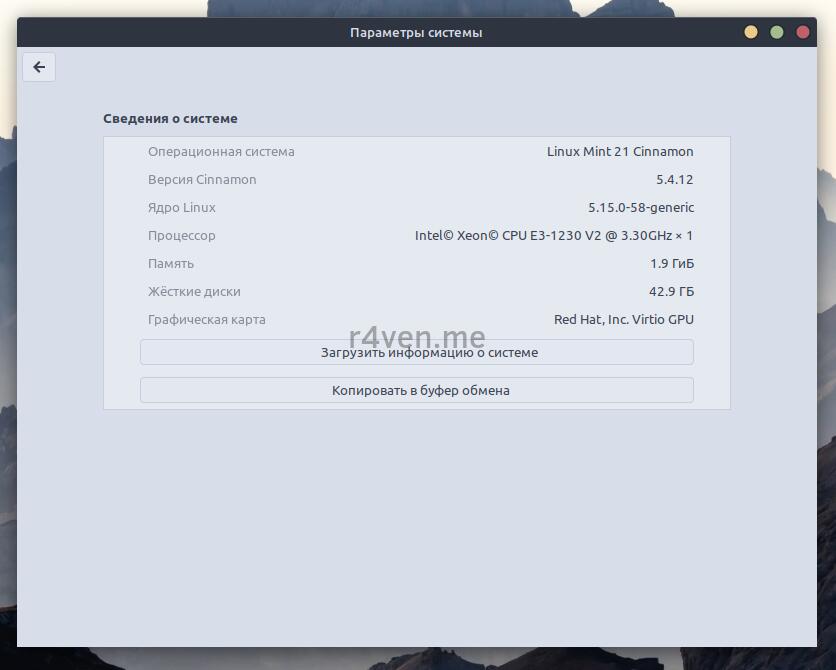
- и, конечно же, через терминал, выполнив команду:
cat /etc/os-release
Обновление с Linux Mint 21 до Linux Mint 21.1
На момент выхода поста вышло обновление Linux Mint 21.1 с множеством интересных нововведений. Почитать патч ноут и узнать подробности можете на ресурсах, указанных в конце поста.
Приступим. Вновь запускаем «Менеджер обновлений«, меню «Правка» и последней строчкой будет пункт: «Обновить до Linux Mint 21.1 Vera«:
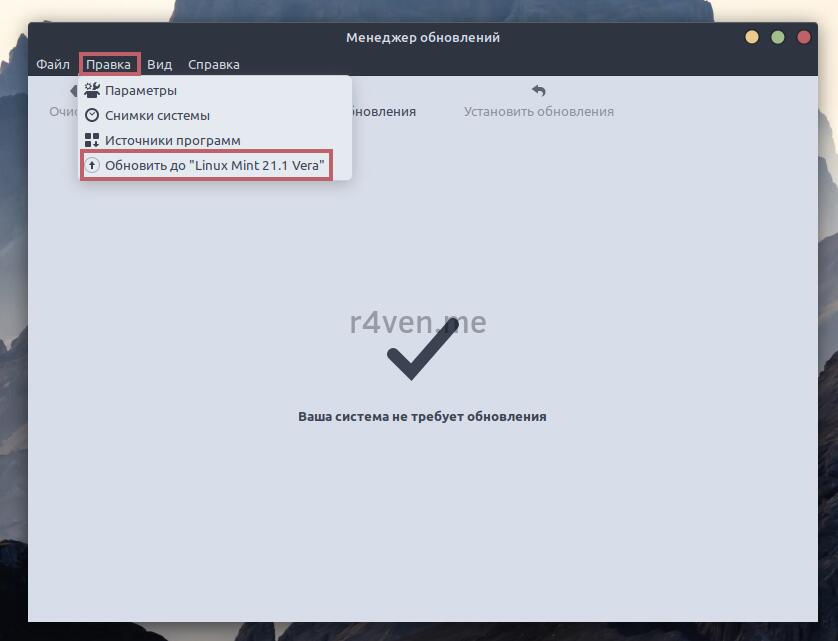
В появившемся окне вы также сможете почитать примечания к выпуску.
Кликаем «Следующая» (вероятно, речь идет о странице :)), далее ставим галочку, что принимаем возможные риски и приступаем к обновлению нажатием кнопки «Применить«:
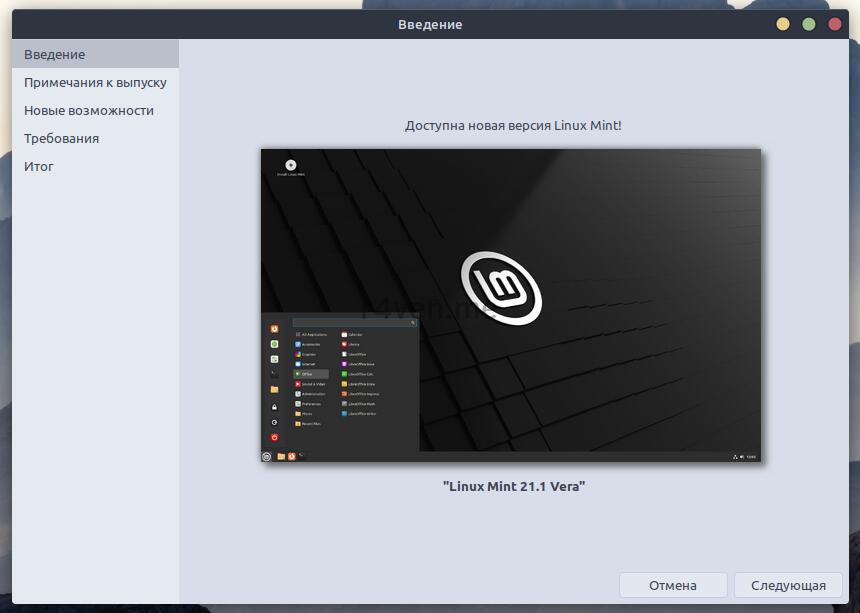
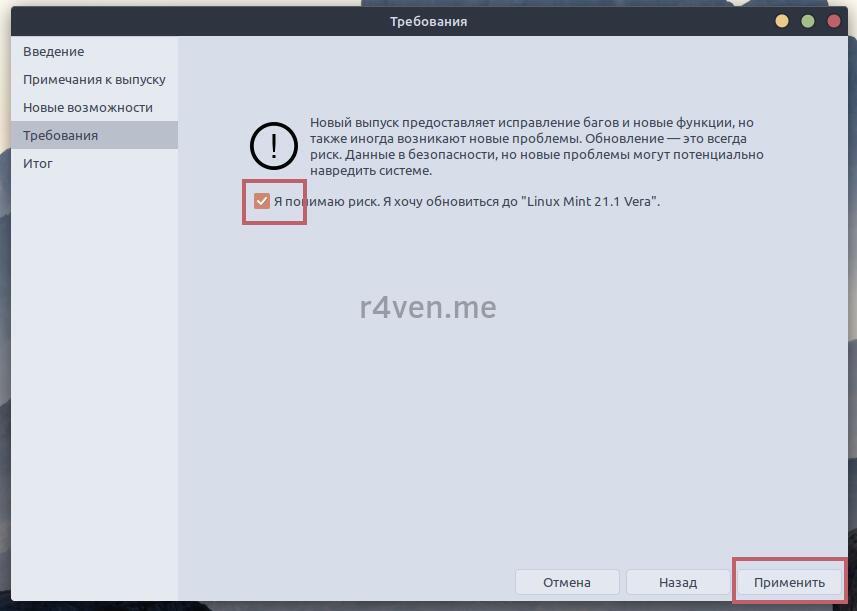
Это обновление также займёт некоторое время. По окончании вы получите такое сообщение:
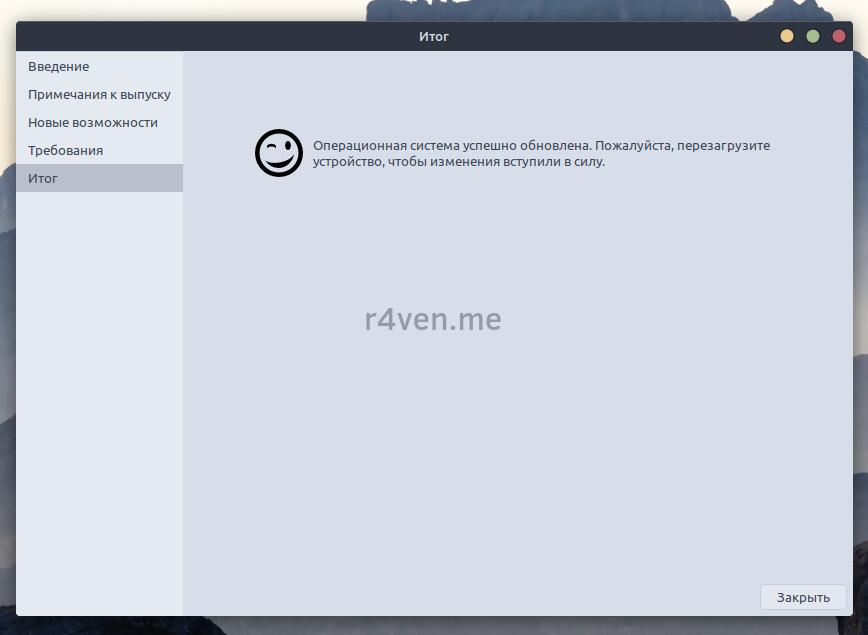
Выполняем рекомендацию и перезагружаем систему.
Проверить версию нашей ОС можно таким же образом, как мы делали это ранее: в программе «О системе» из главного меню или командой cat /etc/os-release в терминале:
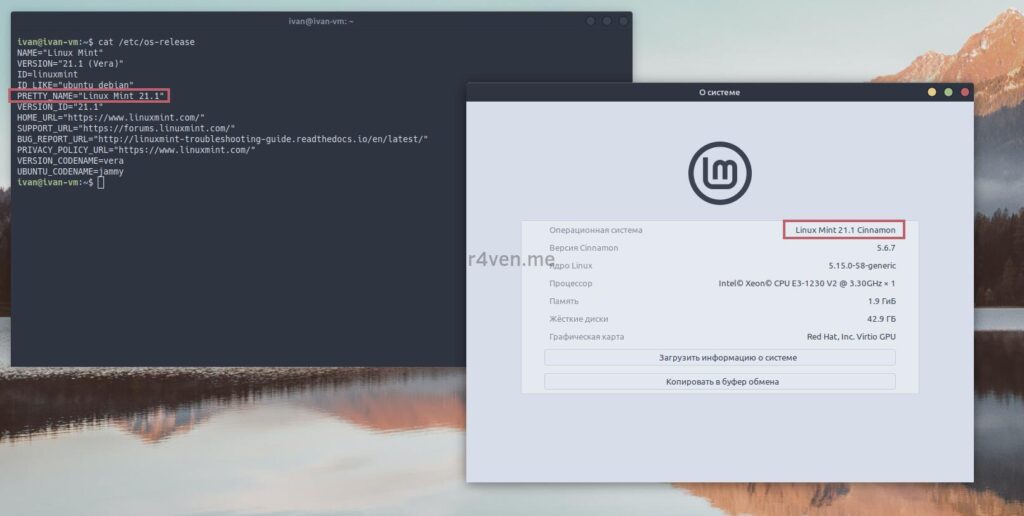
Шеф, всё пропало!
Работая с Linux системами регулярно приходится сталкиваться с различными особенностями их работы. Особенно, когда дело касается глобальных изменений.
Немного траблшутинга 🙂
Система не загружается (аварийный режим консоли)
В таком случае можно выполнить поиск проблемы и попытаться решить её самостоятельно, либо просто откатиться к последнему состоянию системы из резервной копии, которую мы делали в самом начале с помощью программы Timeshift.
Например, у меня после обновления система запустилась в аварийном режиме:
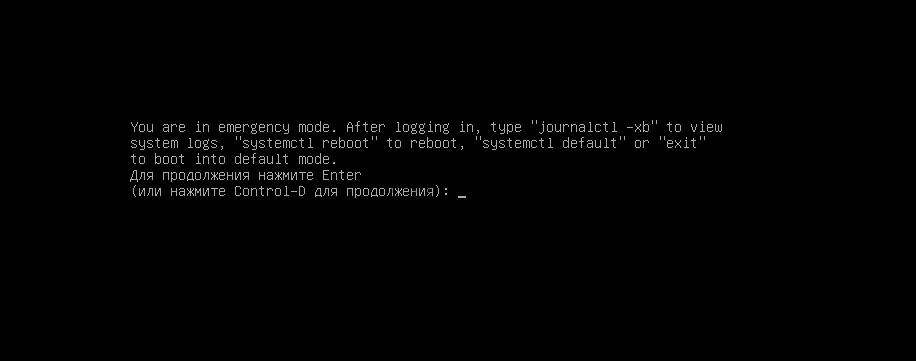
Оболочка любезно предложила мне выполнить команду journalctl -xb для просмотра журнала запуска системы.
Дабы не читать весь журнал целиком, я выполнил поиск по ключевым словам: error, failed, warning.
Делается это так: в режиме просмотра журнала нажмите слэш / и вы попадёте в режим ввода значений для поиска по журналу.
Помните, что Unix-подобные операционные системы чувствительны к регистру.
Поэтому я выполнял поиск по нескольким значениям, разделенным вертикальной чертой, например:
failed|FailedЗатем нужно нажать Enter. Найденные совпадения будут подсвечены. Нажимая клавишу n курсор поиска будет двигаться вперед по тексту, а при нажатии клавиши N (Shift+n) будет выполнен поиск в обратном направлении.
Оказалось, что при запуске системы возникла проблема с монтированием внешней папки указанной в /etc/fstab. Эту папку я монтировал в систему для обмена файлами с виртуальной машиной.
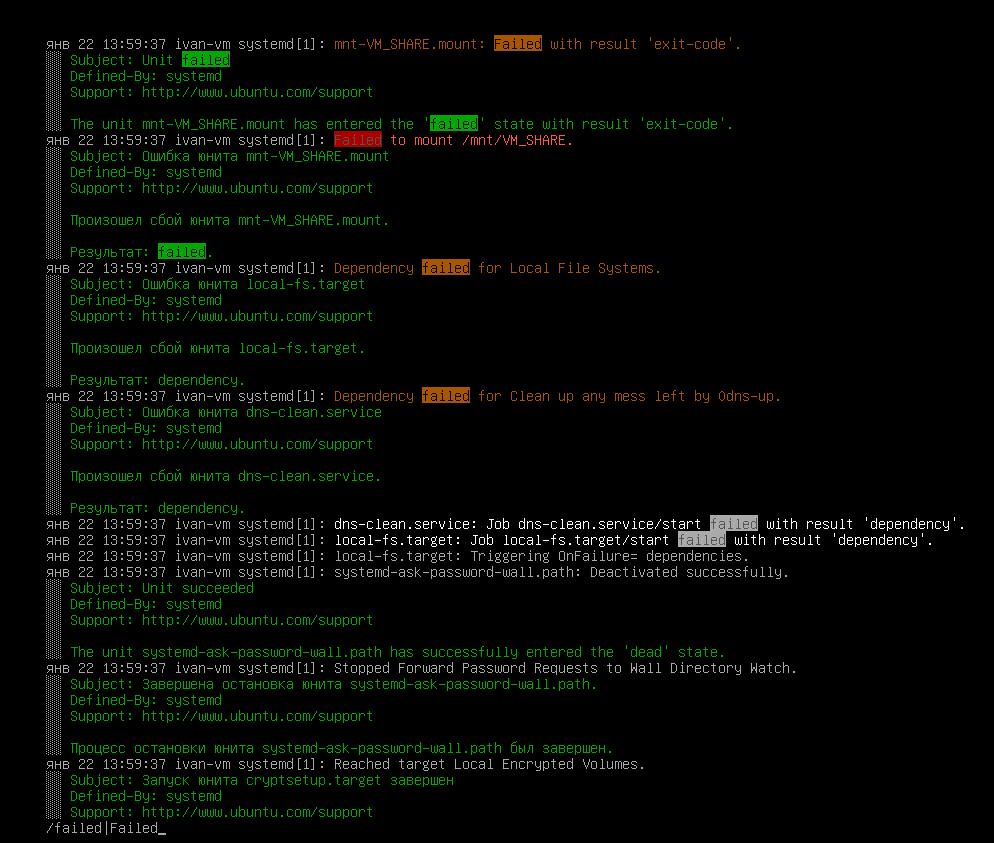
Для проверки я закомментировал строку монтирования этой папки в файле /etc/fstab и выполнил перезапуск системы. После этого всё стартовало успешно 🙂
Причины незапуска системы могут быть разные. Поэтому часто бывает необходимо просто выполнить откат изменений.
Восстановление системы из резервной копии Timeshift
Если вы также попали в аварийную консоль, то для запуска процесса восстановления из резервной копии Timeshift выполните такую команду:
timeshift --restore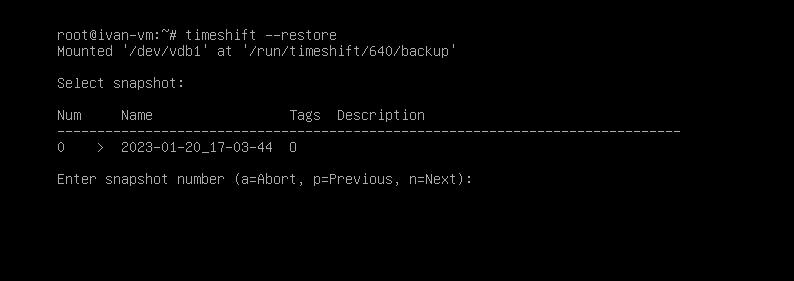
Далее в интерактивном режиме выберите номер резервной копии и подтвердите переустановку загрузчика Grub, указав на раздел, где он был у вас установлен ранее (или Enter для выбора значения по умолчанию), обычно это диск или раздел, где установлена сама ОС. Подтвердите отказ от ответственности, после чего запуститься процесс отката системы:
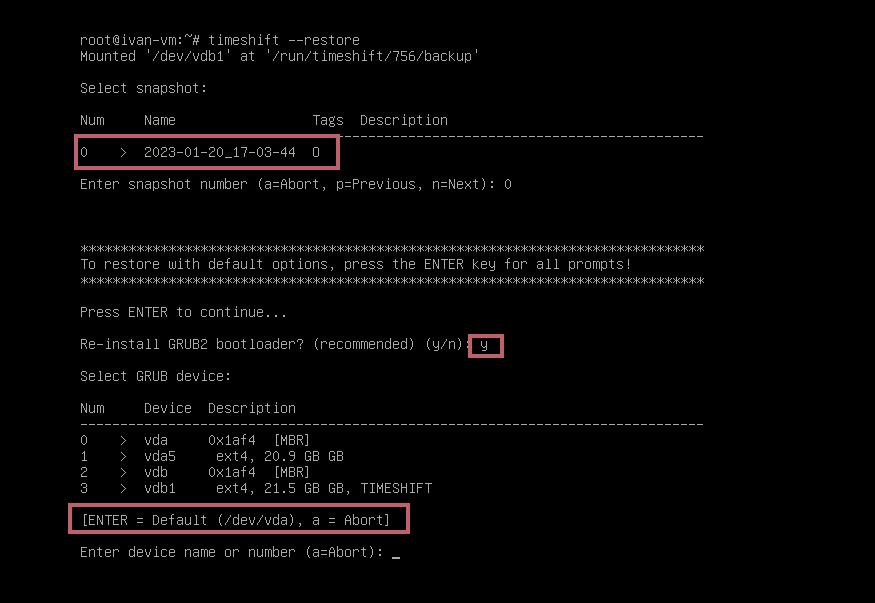
После восстановления, система выполнит перезагрузку самостоятельно.
Если ваша ОС не загружается вовсе, необходимо запуститься с usb флешки с LiveCD образом Linux Mint и уже там запустить утилиту Timeshift в графическом режиме. Как создать такую флешку я рассказывал в статье: Установка Linux рядом с Windows.
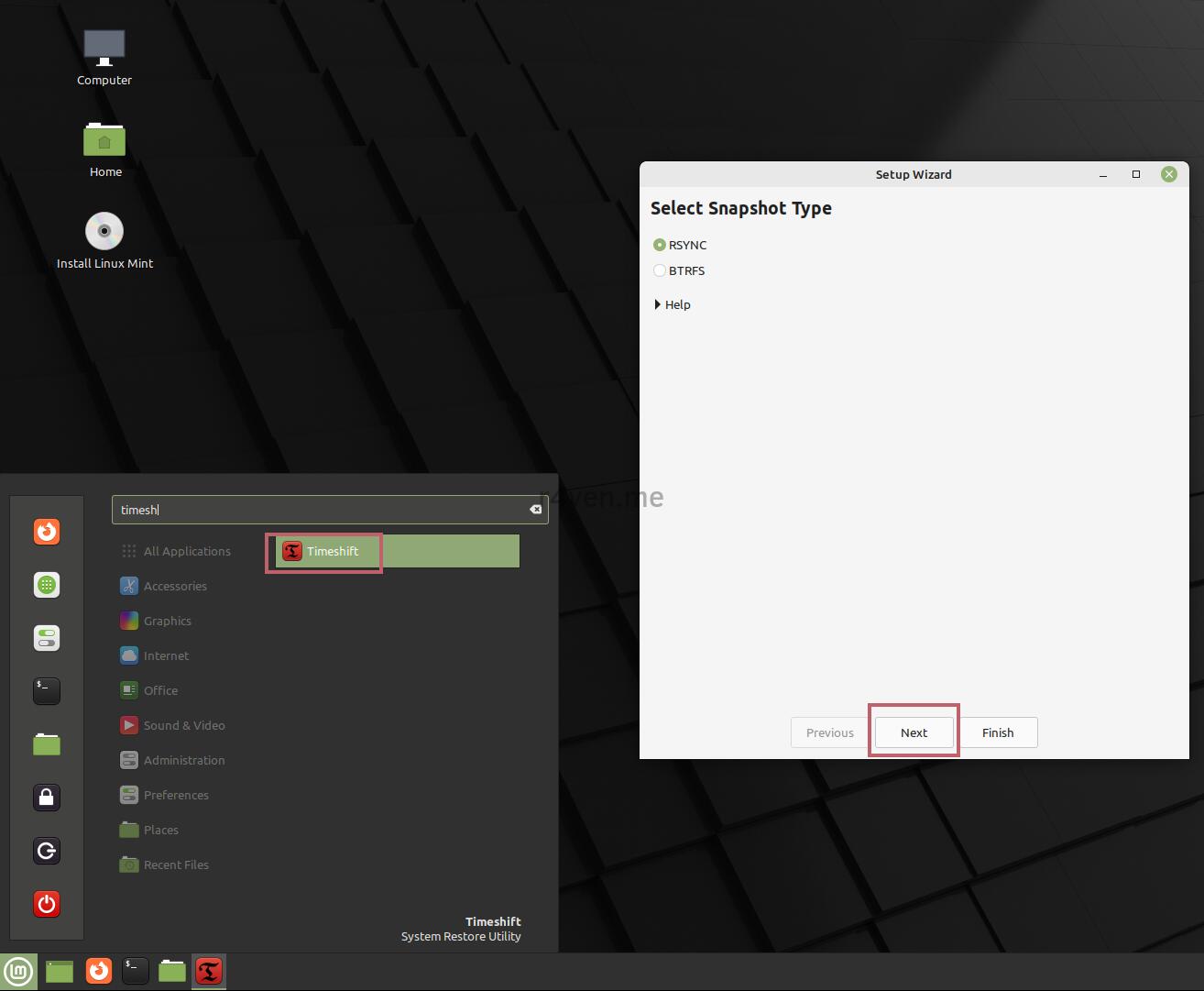
При восстановлении системы таким способом в программе Timeshift нужно будет указать раздел с резервными копиями, а также точки монтирования и куда устанавливать загрузчик Grub (или оставить все значения по умолчанию).
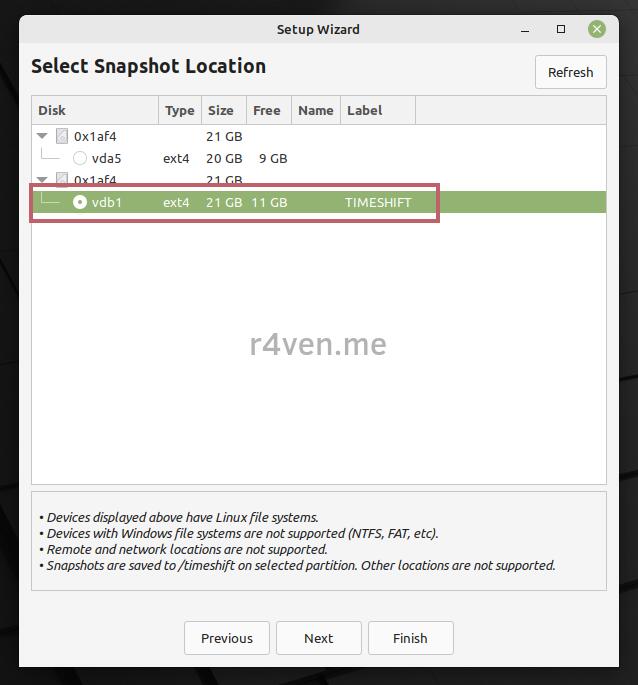
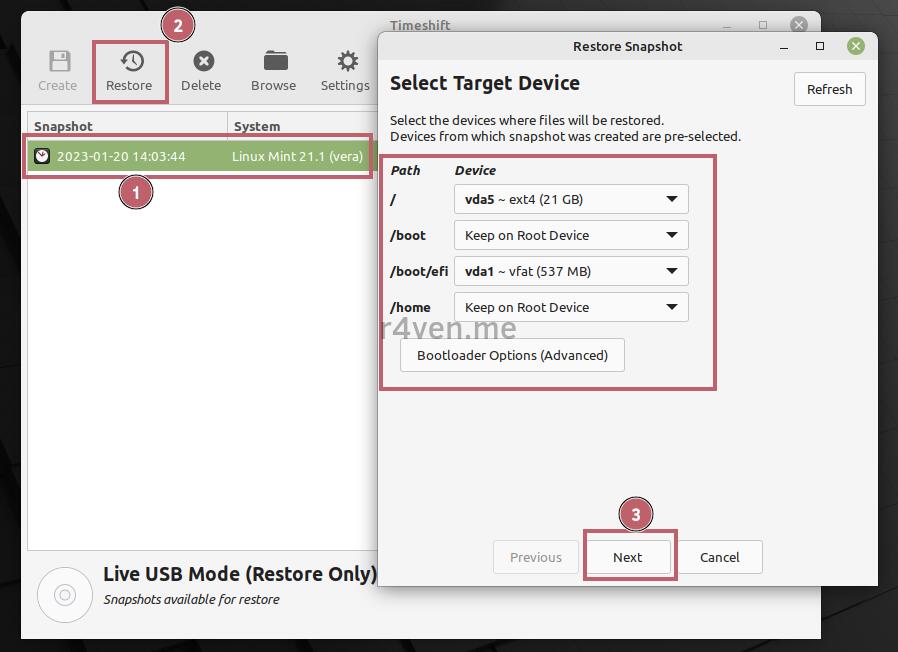
По теме резервного копирования и восстановления в будущем я сделаю отдельный пост.
Выводы
Сегодня мы выполнили апгрейд системы Linux Mint 20 до Linux Mint 21.1 с помощью штатных средств ОС — официальной утилиты обновления mintupgrade.
Также провели небольшой дебаг и рассмотрели, как восстановиться из резервной копии.
Конечно, правильнее всегда выполнять чистую установку, но не всегда на это есть время и возможность. Особенно если на одном диске стоит две ОС и вновь переразбивать дисковые разделы особо не хочется.
Изучайте Linux. Успехов вам 😉


